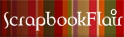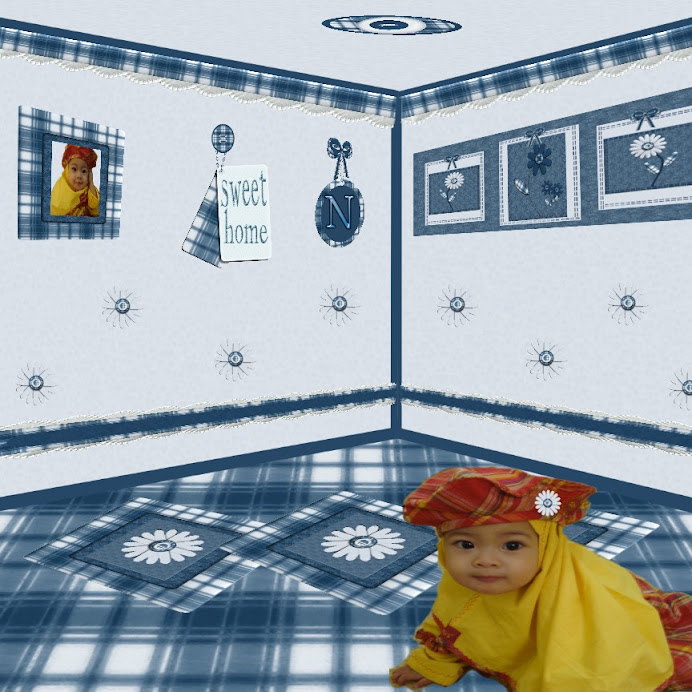Buat temans Indonesia... yukkk bersama-sama belajar SCRAPBOOK DIGITAL. (dengan program SCRAPBOOKFLAIR)
pertama - tama yang kita perlukan adalah program khusus untuk mengedit dan mempercantik tampilan foto kita.
program di komputer seperti microsoft office dapat digunakan, namun sulit. nah.... program khusus untuk scrapbook yang gratis bisa di download disini.PILIH DOWNLOAD SCRAPBOOKFLAIR SOFTWARE.
software sudah terpasang..?
yak... mari kita mulai..
pada scrapbook flair ada 2 tampilan seperti ini:
pilih create a new project
kita masuk pada tampilan berikut ini
kita masuk ke tampilan berikut
karena kita akan belajar membuat sendiri, maka kita pilih icon SHOW BACKGROUND.
masuk ke tampilan berikut ini:
silahkan pilih tema dengan mengklik select a theme.
tentukan ukuran kertas (paper size), sebagai standar saya akan gunakan 8X10(in)
lalu tentukan letak kertas, apakah potrait/posisi vertikal atau landscape/posisi horisontal.
sebagai contoh tutorial disini, saya akan memilih
tema: Basic pattern, lalu klik salah satu gambar yang ada disitu (sy pilih no. 2)
paper size 8X10
paper orientation : potrait
(silahkan temans tentukan tema sendiri)
klik ok
akan masuk ke tampilan sbb:
mari kita mulai....
pertama kita klik add image untuk mengambil foto yang kita simpan di komputer jika tidak sesuai silahkan cancel lalu ulangi lagi.
klik foto yang kita inginkan.
setelah itu kita pindahkan ke sudut sesuai keinginan kita dengan menarik kursor. jika ingin menambah foto lagi kembali klik add image seperti tadi
pindahkan kesudut sesuai design anda.
ingin mengganti tampilan kotak foto dengan bentuk lain?
klik kursor pada foto yang ingin diubah lalu klik add shape
pilih shape yang disukai lalu klik ok.
ingin foto diberi border?
klik kursor pada foto yang ingin diberi border lalu pilih add border
pilih border yang disukai, dan tentukan ukuran besar border.
tampilan berikut seperti ini
untuk mengedit foto kita akan bahas pada tutorial berikutnya.
untuk memperbesar atau memperkecil foto, klik foto tersebut lalu letakkan kursor pada ujung-ujung batas dan tarik sesuai kehendak.
untuk menambahkan element/pernak - pernik klik add embellishment
klik select a theme dan silahkan pilih tema yand disukai
tambahkan pernik/element sebanyak yang anda sukai dengan mengulang klik add embellishment
untuk USE MY EMBELLISHMENT akan dibahas pada tutorial berikutnya.
untuk menambah text klik add text
ada hal yang harus diperhatikan:LAYER SORTER
layer sorter untuk menentukan susunan letak gambar yang bertumpukan.
misalkan foto ingin diletakan didepan gambar kancing, maka kita harus menarik icon foto yang ada di layar sorter keatas icon kancing, begitu juga untuk yang gambar yang lainnya.
ingin mengganti tampilan latar belakang?
klik add background.
Silahkan temans bereksperiment dan berkreasi dengan terus berlatih, dan jangan takut untuk mencoba2, karena akan selalu ada tombol undo untuk mengulang kembali perintah.
kata semboyan PRACTICE MAKES PERFECT artinya banyak berlatih biar sempurna..
karena itu BERLSTIHLAH dan BERKREATIFITASLAH selagi bisa...
saya permisi dahulu... sampai jumpa....!!!!!
Friday, June 29, 2007
Tutorial for my Indonesian fellow
Posted by
Widya Sari
at
6/29/2007 12:09:00 AM
43
comments
![]()
Tuesday, June 26, 2007
my new kits



hellowwwwwwwwww everyone..
here is my newest kit.. now available in my store check it out in Labibahs graphics site..ok!
well how about the free sampler...?
yup... you can grab it here in the freebies section...
have a nice day!!!!!
Posted by
Widya Sari
at
6/26/2007 09:40:00 AM
1 comments
![]()
Friday, June 22, 2007
my KITS are now for SALE



well, here it goes...
My KITS are now for SALE in designerscrapbook.moonfruit.com
Thanks to Fiona who took me as one of her designer in her store. Thanks Fiona you are the best.
Posted by
Widya Sari
at
6/22/2007 08:24:00 AM
0
comments
![]()
Thursday, June 14, 2007
Subscribe to:
Posts (Atom)